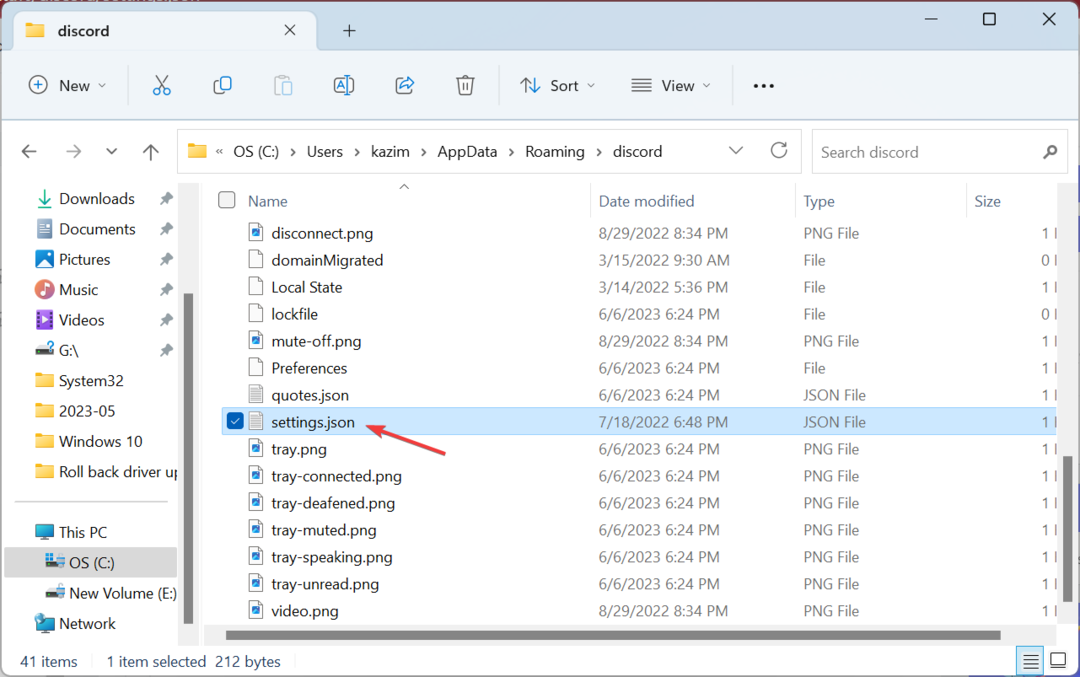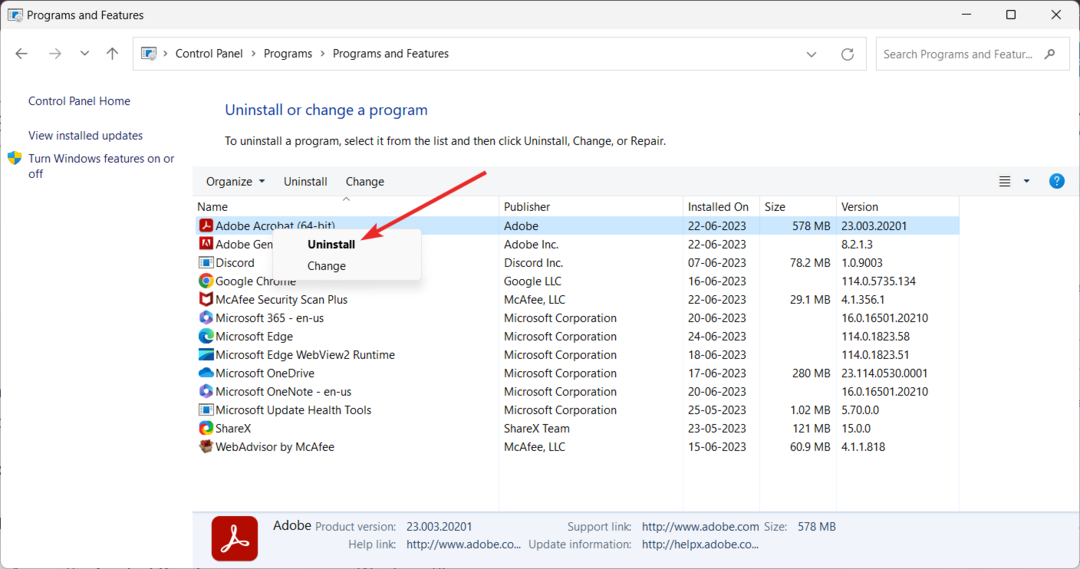Ce logiciel réparera les erreurs informatiques courantes, vous protégera contre la perte de fichiers, les logiciels malveillants, les pannes matérielles et optimisera votre PC pour des performances maximales. Résolvez les problèmes de PC et supprimez les virus maintenant en 3 étapes simples :
- Télécharger l'outil de réparation de PC Restoro qui vient avec des technologies brevetées (brevet disponible ici).
- Cliquez sur Lancer l'analyse pour trouver des problèmes Windows qui pourraient causer des problèmes de PC.
- Cliquez sur Tout réparer pour résoudre les problèmes affectant la sécurité et les performances de votre ordinateur
- Restoro a été téléchargé par 0 lecteurs ce mois-ci.
L'envoi de fax avec un PC Windows est généralement effectué par l'application Windows Fax and Scan. Vous pouvez l'utiliser pour faxer des fichiers en quelques étapes simples. Cependant, l'expérience de certains utilisateurs est plutôt négative, car ils ont rencontré l'invite "Aucun scanner n'a été détecté" lors de la tentative d'analyse des fichiers. Cela se produit en particulier s'ils définissent plusieurs destinataires.
Nous nous sommes assurés de mener des recherches et de vous fournir des solutions communes au problème en question.
Que faire si Windows Fax and Scan ne peut pas détecter les scanners
- Exécuter l'utilitaire de résolution des problèmes matériels
- Réinstaller les pilotes
- Désactiver et réactiver la télécopie et la numérisation
- Vérifier la compatibilité du modem
Solution 1 – Exécuter l'utilitaire de résolution des problèmes matériels
Commençons par exécuter l'utilitaire de résolution des problèmes matériels. Cet outil de dépannage intégré doit rechercher d'éventuelles erreurs de pilote et de configuration sur votre modem fax.
Que cela le résolve ou non, cela dépend de la gravité du problème. Cependant, en l'exécutant, vous aurez au moins un meilleur aperçu de l'arrière-plan du problème.
Voici comment exécuter l'utilitaire de résolution des problèmes de matériel Windows :
- Ouvert Panneau de commande.
- Choisir Matériel et son et alors Appareils et imprimantes.

- Faites un clic droit sur Fax et ouvrir Dépannage.
Vous pouvez également supprimer l'appareil et l'ajouter à nouveau. Cela a résolu le problème pour certains utilisateurs.
- LIRE AUSSI: Correction complète: impossible de communiquer avec le scanner Canon sous Windows 10
Solution 2 – Réinstaller les pilotes
Les pilotes sont, la plupart du temps, la raison pour laquelle les utilisateurs rencontrent des erreurs en essayant de numériser et d'envoyer des télécopies. Certains utilisateurs plus avertis sont allés jusqu'à suggérer de mettre à jour tous les pilotes associés et pas seulement. Cela inclut également le BIOS. Bien sûr, l'accent est mis sur le pilote du modem, tandis que le second est le télécopieur/l'imprimante lui-même.
Même si le pilote est à jour et apparemment fonctionnel, il peut toujours être corrompu. Pour cette raison, nous vous suggérons de télécharger la dernière itération à partir du site de support officiel.
Certains modems plus anciens nécessitent des pilotes hérités, alors gardez cela à l'esprit lorsque vous recherchez le bon pilote. De plus, il est également recommandé de supprimer le pilote actuel, car le système peut essayer de le rétablir lui-même.
Solution 3 – Désactiver et réactiver Fax and Scan
Windows Fax and Scan est une fonctionnalité intégrée et ne peut donc pas être réinstallée. Ce qui peut être fait, en revanche, est une simple réinitialisation de la fonctionnalité. Vous pouvez le désactiver et le réactiver dans le menu Fonctionnalités Windows. Une fois que vous l'avez désactivé, redémarrez votre PC et réactivez-le.
Voici comment accéder au menu Fonctionnalités Windows et réinitialiser Windows Fax and Scan :
- Dans la barre de recherche Windows, tapez Fonctionnalités Windows et ouvrez "Activer ou désactiver des fonctionnalités Windows" dans la liste des résultats.
- Faites défiler vers le bas et développez Services d'impression et de documentation.
- Décochez la case "Télécopie et numérisation Windows” et confirmez les modifications.

- Redémarrez votre PC et réactivez Télécopie et numérisation Windows.
Solution 4 – Vérifier la compatibilité du modem
Enfin, si aucune des solutions précédentes ne vous a aidé à résoudre le problème, pensez à vérifier la compatibilité du modem si vous utilisez Windows Server. Il doit être dans la liste HCL de Windows Server. Ceux qui ne figurent pas sur la liste peuvent ou non fonctionner.
De plus, si l'erreur a commencé à apparaître après une mise à jour du système, vous pouvez toujours revenir à une version précédente et rechercher des améliorations. De plus, certains utilisateurs ont réussi à envoyer les fichiers numérisés via l'application Photos à plusieurs destinataires.
- LIRE AUSSI: Résolu: impossible d'imprimer la télécopie à l'aide d'un modem de télécopie sous Windows 10, 8.1
Dans cet esprit, nous pouvons conclure cet article. Si vous avez des questions ou des suggestions, n'hésitez pas à nous le dire dans la section commentaires ci-dessous. Nous avons hâte d'avoir de tes nouvelles.
HISTOIRES CONNEXES QUE VOUS DEVRIEZ CONSULTER :
- RÉSOLU: Erreur de télécopie et numérisation Windows « Application des paramètres au pilote »
- Correctif: impossible de supprimer l'imprimante sous Windows 10
- WordPad, Fax & Scan et autres accessoires Windows disponibles dans le Windows Store en tant qu'applications Centennial
- CORRECTIF: « Impossible de terminer la numérisation » Erreur de télécopie et de numérisation Windows
 Vous avez toujours des problèmes ?Corrigez-les avec cet outil :
Vous avez toujours des problèmes ?Corrigez-les avec cet outil :
- Téléchargez cet outil de réparation de PC noté Excellent sur TrustPilot.com (le téléchargement commence sur cette page).
- Cliquez sur Lancer l'analyse pour trouver des problèmes Windows qui pourraient causer des problèmes de PC.
- Cliquez sur Tout réparer pour résoudre les problèmes avec les technologies brevetées (Réduction exclusive pour nos lecteurs).
Restoro a été téléchargé par 0 lecteurs ce mois-ci.
![Comptes Microsoft personnels non pris en charge pour l'application [Réparer]](/f/0ddc5626cd17f6ead6908fc02f944545.png?width=300&height=460)